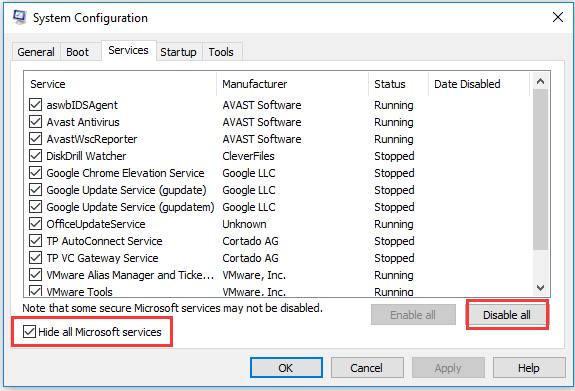4 ratkaisuja korjata liikaa taustaprosesseja Windowsissa 10
tiivistelmä

Windows 10 tietokone on hidasta ja on liikaa taustaprosesseja Windows 10? Tarkista tämän opetusohjelman 4-menetelmät, jotta voit vähentää ei-toivottuja taustaprosesseja Windows 10: ssä, jotta tietokone toimii nopeammin ja vapauttaa enemmän järjestelmäresursseja muille ohjelmille.
Nopea Navigointi :
- Kuinka korjata liikaa taustaprosesseja Windows 10: ssä
- tuomio
jos avaat Tehtävienhallinnan Windows 10: ssä, näet pitkän luettelon taustaprosesseista. Onkohan mahdollista vähentää joitakin taustaprosesseja Windows 10: ssä tietokoneen hitaan ongelman korjaamiseksi ja vapauttaa enemmän järjestelmäresursseja muiden ohjelmien suorittamiseen.
alla on 4 menetelmää, joiden avulla voit korjata liikaa taustaprosesseja Windows 10.

Windows 11 ei päivity? Tarkista 8 ratkaisuja tässä viestissä vianmääritys Windows 11 päivitys ongelmia ja ei voi päivittää Windows 11 ongelma.
Kuinka korjata liikaa taustaprosesseja Windows 10
yleensä taustaprosesseja ovat Microsoftin ohjelmistopalvelut ja kolmannen osapuolen ohjelmistopalvelut. Turhien taustaprosessien vähentämiseksi Windows 10: ssä voit pysäyttää nämä ohjelmistopalvelut.
ratkaisu 1. Vähennä taustaprosesseja Tehtävienhallinnan
avulla voit avata Tehtävienhallinnan Windows 10: ssä painamalla Ctrl + Shift + Esc-pikanäppäintä. Tehtävienhallinta-ikkunassa voit napauttaa prosessi-välilehteä nähdäksesi kaikki käynnissä olevat sovellukset ja prosessit sis. tietokoneen taustaprosessit. Tässä, voit tarkistaa kaikki Windowsin taustaprosessit ja valitse ei-toivotut taustaprosessit ja napsauta End task-painiketta lopettaa ne väliaikaisesti.

voit tunnistaa ja lopettaa suuren resurssin prosesseja tarkistamalla niiden suorittimen ja muistin käyttönopeuden Tehtävienhallinnassa. Voit lopettaa ne tarpeettomat kolmannen osapuolen ohjelmistot ja palvelut, jotka kuluttavat eniten tietokoneen resursseja. Mutta, sinun pitäisi kiinnittää huomiota ei lopettaa elintärkeitä järjestelmän prosesseja Task Manager.
Video-Opas:
Ratkaisu 2. Poista Windows 10 Käynnistysprosessit
monet järjestelmäalustan käynnistysohjelmat, kuten virustorjuntaohjelmisto, on lueteltu Tehtävienhallinnan taustaprosessien alla. Voit myös käyttää Windows Task Manager-sovellusta joidenkin system tray-ohjelmistojen poistamiseen Windowsin käynnistyksestä. Tämä on myös tapa korjata liikaa taustaprosessi Windows 10.
Vaihe 1. Voit painaa Windows + X-näppäintä ja valitse Task Manager avataksesi sen. (Liittyvä: Task Manager Ei Vastaa)
Vaihe 2. Napauta Käynnistysvälilehti ja valitse ilmoitusalueen ohjelma, jota et halua sisällyttää Windowsin käynnistykseen, ja napsauta Poista käytöstä poistaaksesi sen Windowsin käynnistyksestä.


miten lopettaa Windows 11-päivitys? Tämä viesti tarjoaa 5 ratkaisuja voit poistaa automaattiset päivitykset Windows 11. Tarkista askel askeleelta opas.
Ratkaisu 3. Poista kolmannen osapuolen Ohjelmistopalvelut käytöstä Windowsin käynnistyksestä
Tehtävienhallinnan ikkunan taustaprosessin alta saatat löytää monia kolmannen osapuolen ohjelmistopalveluja. Jos napsautat yhtä palvelua hiiren kakkospainikkeella ja napsautat End task-painiketta, se poistaa sen väliaikaisesti käytöstä, ja palvelu käynnistyy uudelleen seuraavan kerran, kun käynnistät tietokoneesi uudelleen.
varmista, että ne eivät käynnisty uudelleen, kun tietokone käynnistyy uudelleen, sinun täytyy mennä Windows Services poistaa ne käytöstä.
Vaihe 1. Windows-palveluiden avaamiseen alla on kaksi helppoa tapaa:
- etsi Tehtävienhallinta-ikkunasta ohjelmistopalvelu, jonka haluat poistaa käytöstä process Expand-kohdassa, Napsauta kohdepalvelua hiiren kakkospainikkeella ja valitse Avoimet palvelut.
- voit avata Windowsin palvelunhallinnan painamalla Windows + R-näppäintä, kirjoittamalla Suorita-dialogiin msc: n ja painamalla Enter-näppäintä.
Vaihe 2. Sitten voit etsiä ja kaksoisnapsauttaa palvelua avataksesi sen ominaisuudet-valintaikkunan ja valita käytöstä poistettu-vaihtoehdon käynnistystyypin vieressä olevasta avattavasta luettelosta.
Vaihe 3. Napsauta Käytä-painiketta ja napsauta OK toteuttaaksesi muutokset. Tämän pitäisi auttaa vähentämään taustaprosesseja Windows 10.
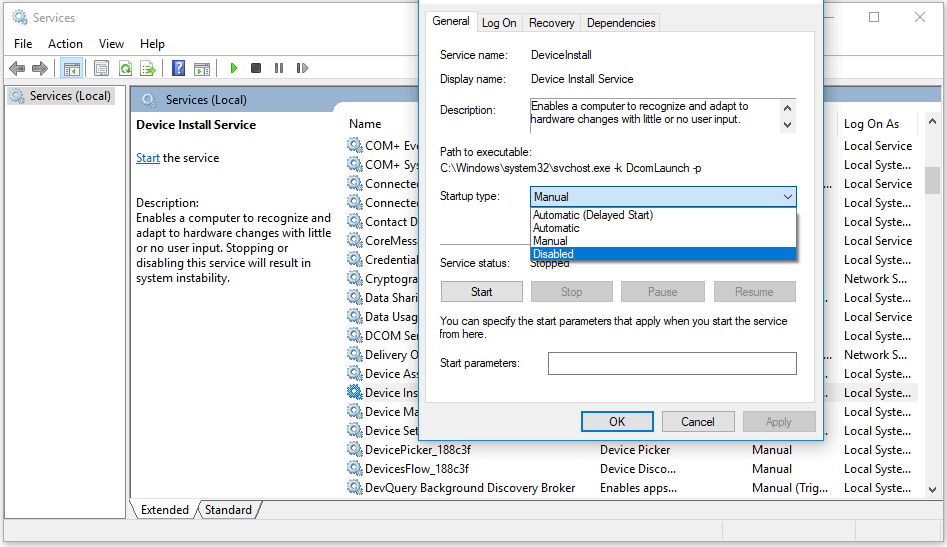

jos olet unohtanut Windows 11 salasana, Voit tarkistaa 6 ratkaisuja tässä viestissä nollata/ohittaa Windows 11 salasana. Opi myös vaihtamaan Windows 11: n salasanaa.
ratkaisu 4. Vapauttaa resursseja Windows 10 kautta järjestelmän kokoonpano
sinulla on nopea tapa poistaa kaikki ei-Microsoft-palvelut korjata liikaa taustaprosesseja Windows 10, nimittäin käyttää Windows-järjestelmän Määritystyökalua.
Vaihe 1. Paina Windows + R näppäimistöllä, kirjoita msconfig ja paina Enter avataksesi järjestelmän asetusikkunan.
Vaihe 2. Napauta Palvelut-välilehteä ja valitse Piilota kaikki Microsoftin palvelut tarkistaaksesi sen.
Vaihe 3. Sitten voit klikata Poista Kaikki-painiketta, ja napsauta Käytä ja OK-painiketta poistaa kaikki muut kuin Microsoft-palvelut.